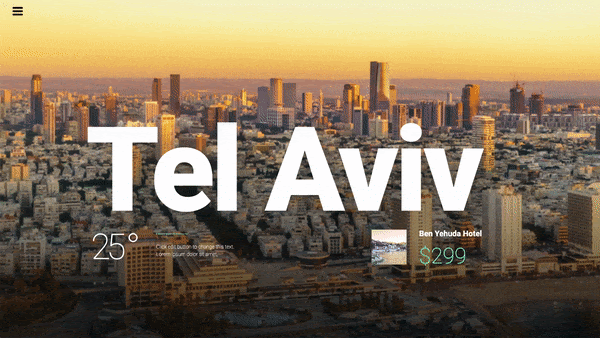zusammenhängende Posts
Stellen Sie ein beliebiges Element auf ein Rahmen (crecer o reducir) a medida que el Nutzername se desplaza hacia arriba o hacia abajo en la página.
Erweitert oder Stil> Hintergrund
Bewegungseffekte
- Bildlaufeffekte: Schieben Sie auf EIN
- Rahmen: Klicken Sie auf das Bleistift-Bearbeitungssymbol
Richtung: Wählen Sie zwischen Scale Up, Scale Down, Scale Up oder Scale Down
Geschwindigkeit: Stellt die Skalierungsgeschwindigkeit von 0 bis 10 ein
Ansichtsfenster: Legt fest, wann der Effekt gestartet werden soll, basierend auf der Höhe des Ansichtsfensters (der sichtbaren Größe des Gerätebildschirms). Wenn der Wert des Ansichtsfensters beispielsweise zwischen 50 und 100 liegt, wird der Effekt erst gestartet, nachdem Sie die halbe Höhe des Ansichtsfensters verschoben haben. - Ankerpunkt X.: Wählen Sie die horizontale Achse aus, von der aus das Element skaliert werden soll, und wählen Sie zwischen Links, Mitte oder Rechts
- Ankerpunkt Y.: Wählen Sie die vertikale Achse aus, von der aus das Element skaliert werden soll, und wählen Sie zwischen Oben, Mitte oder Unten
- Effekte anwenden auf- Wählen Sie diese Option, um Bewegungseffekte auf Desktop-, Tablet- und / oder Mobilgeräten anzuwenden.
- Effekte in Bezug auf: Wählen Sie zwischen Standard, Ansicht oder Ganzseite
Hinweis: Die beiden Einstellungen X- und Y-Ankerpunkte bestimmen die Achse, um die das Objekt skaliert wird. Wenn Sie die Ausrichtung oben links festlegen, erfolgt die Skalierung vom oberen linken Punkt des Elements aus. Wenn Sie die Ausrichtung von Mitte zu Mitte festlegen, erfolgt die Skalierung von der Mitte aus.